Windows2008服务器创建多个远程登录用户的方法,添加新用户
最后更新于:2019-05-25 17:53:09
和pc创建多用户的方法大致相同,不一样的地方就是服务器里创建的用户需要赋予远程登录的权限。
下面我们说说创建的方法:
1、登录服务器,并右键点击计算机,点管理,打开服务器管理器。
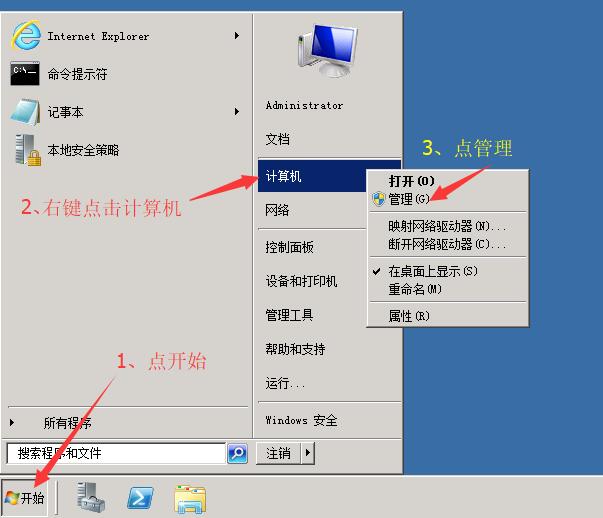
2、展开服务器管理器左侧的树形菜单“配置”、“本地用户和组”、“用户”,并右键点击右侧空白处,选择“新用户”:
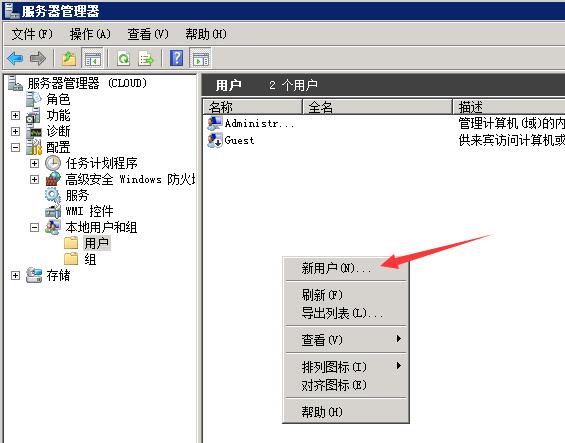
3、在新用户创建窗口,输入用户名、密码、确认密码,并去掉第一个“用户下次登录时必须更改密码”的勾选,在勾上第二个和第三个,如下图,勾选后点创建,点创建后新用户创建窗口还不会关闭,如果您需要多用户登录,您还可以用此步骤连续创建多个用户,需要几个就创建几个,以备第四步以后使用。 创建完毕后点关闭,就会看到您创建的用户。
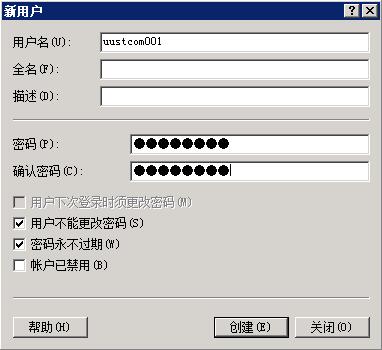
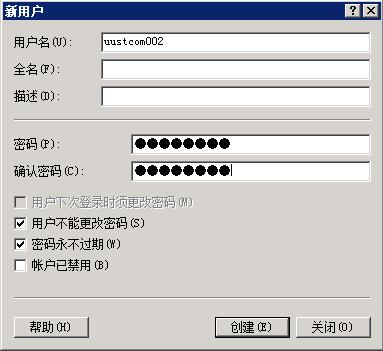
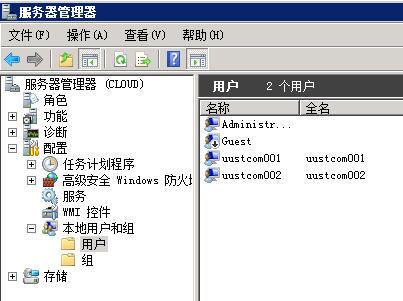
4、点击左侧“组”,在右侧窗口中会出现很多组项,选中“Remote Desktop Users”并右键点击,选择“添加到组…”,如下图:
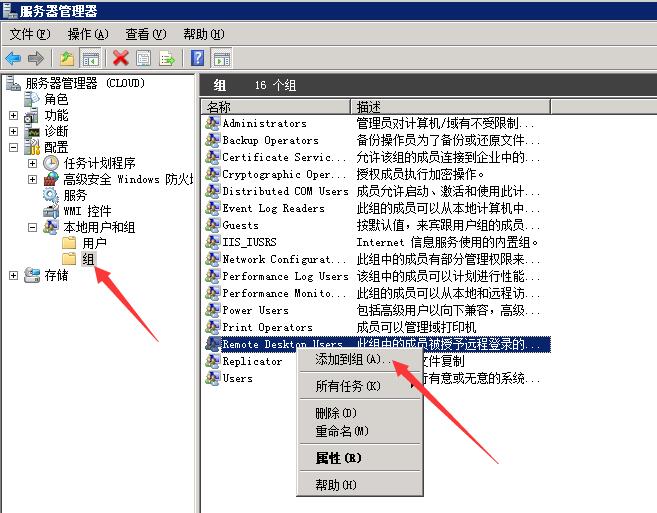
5、在弹出的“Remote Desktop Users属性”窗口中,点添加,在选择用户窗口点“高级”,再点“立即查找”,然后在下方的搜索结果中选中您刚刚新建的用户,可以一次多选,选中后,点确定。如下图:
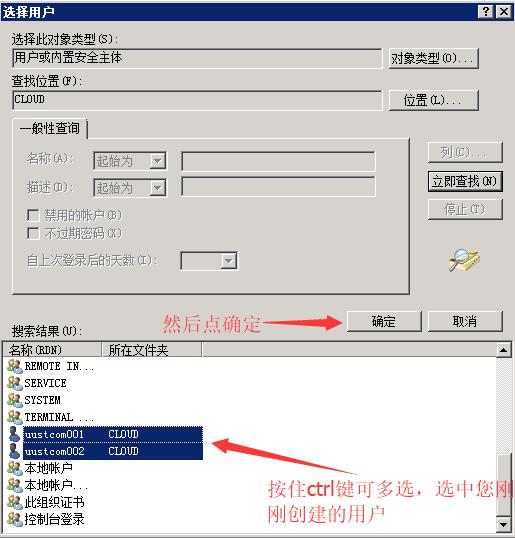
6、再点“确定”:
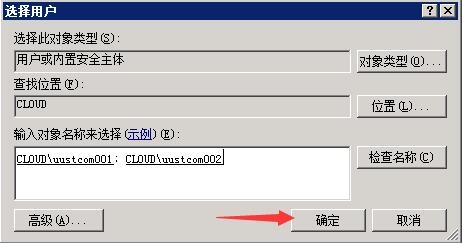
7、最后点确定即可。
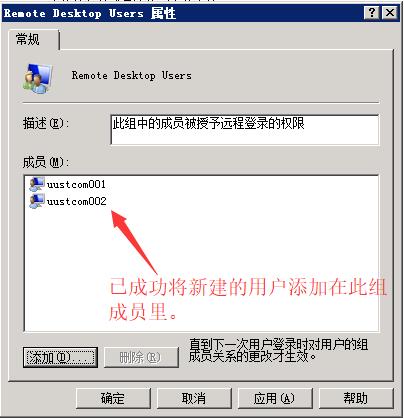
8、点左侧用户,选择刚刚创建的新用户,右键点击属性,在隶属于选项卡可看到,此用户已被添加到了Remote Desktop Users组中。

现在已经成功设置,用新用户即可登录到远程服务器。